Mengapa Anda mendapatkan perangkat kesalahan DXGI digantung dan bagaimana cara memperbaikinya?
Diterbitkan: 2025-08-04Perangkat kesalahan DXGI Hung adalah salah satu crash paling membuat frustrasi yang bisa Anda dapatkan, terutama saat Anda memainkan game kelas atas atau menjalankan program grafis-berat. Anda berada di tengah pertandingan, render, atau bahkan hanya memuat ke peta, dan tiba -tiba aplikasi ditutup tanpa peringatan.
Kesalahan ini terkait dengan DirectX dan kartu grafis Anda, dan itu muncul ketika GPU berhenti menanggapi perintah dari sistem. Ini sering memengaruhi pengguna dengan kartu NVIDIA atau AMD yang menjalankan game modern, mesin 3D seperti Unreal Engine , atau alat yang sangat bergantung pada DirectX 11 atau 12 .
Banyak orang melihatnya setelah pembaruan, sementara yang lain mendapatkannya secara acak selama bermain. Yang jelas adalah ada sesuatu yang mengganggu koneksi antara permainan Anda dan sistem grafik Anda - dan jika Anda tidak memperbaikinya, itu akan terus kembali.
Tapi jangan khawatir. Panduan ini menjelaskan mengapa kesalahan terjadi dan menunjukkan kepada Anda perbaikan langkah demi langkah yang berfungsi pada Windows 10 dan 11 . Apakah penyebabnya adalah masalah pengemudi, masalah listrik, atau pengaturan yang terkubur di dalam registri, Anda akan menemukan solusi nyata di bawah ini.
Apa yang digantung perangkat kesalahan DXGI?
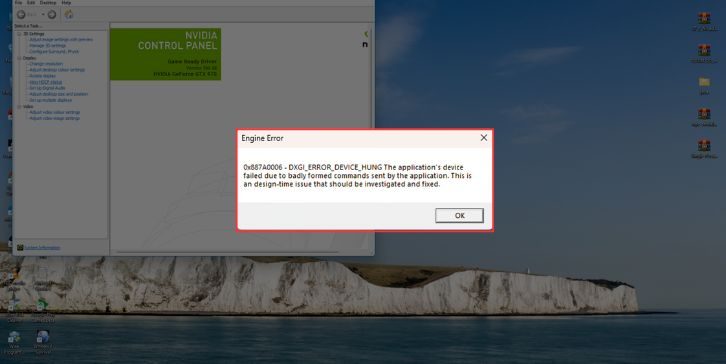
Kesalahan ini muncul ketika kartu grafis Anda berhenti merespons selama tugas berat, seperti game, rendering 3D, atau pemutaran video. Ini umum di DirectX 11 atau 12 game , terutama ketika sistem tidak dapat mengikuti beban GPU atau ketika sesuatu merusak komunikasi antara permainan dan driver grafis.
Beberapa pengguna melihat crash ini beberapa detik setelah permainan memuat. Lainnya melaporkannya selama sesi panjang. Bagaimanapun, itu membuat frustrasi, terutama ketika Anda berada di tengah -tengah sesuatu yang penting.
Pesan lengkap biasanya termasuk DXGI_ERROR_DEVICE_HUNG , dan kadang -kadang merujuk file seperti nvlddmkm.sys . Ini paling umum dengan kartu grafis NVIDIA , tetapi pengguna AMD juga tidak kebal.
Ini bukan bug yang langka. Ini muncul di game seperti Warzone , Fortnite , dan alat -alat seperti Unreal Engine , menyebabkan kerusakan dan bahkan reboot. Tetapi perbaikannya sederhana jika Anda mengikutinya langkah demi langkah.
Apa yang menyebabkan perangkat DXGI digantung?
Tidak ada satu pun alasan di balik kecelakaan ini - seringkali merupakan campuran tekanan perangkat keras, bug pengemudi, atau pengaturan sistem yang tidak bekerja sama dengan baik. Jika GPU Anda menjadi kewalahan atau berhenti merespons dengan cukup cepat, Windows memaksa aplikasi untuk menutup. Di bawah ini adalah pemicu paling umum yang menyebabkan perangkat DXGI digantung.
- Batas waktu GPU (pengaturan TDR terlalu rendah)
- GPU overclock menyebabkan ketidakstabilan
- Pengemudi GPU yang rusak atau ketinggalan zaman
- Bug mesin game (Unreal Engine, Unity)
- Sumber Daya Sistem yang Tidak Cukup (VRAM, RAM)
- Aplikasi latar belakang yang berselisih dengan utas GPU
- GPU PSU yang rusak atau terlalu panas
- Pembaruan Windows mengganggu perilaku GPU
Bagaimana cara memperbaiki perangkat kesalahan DXGI?
Memecahkan kesalahan ini tidak selalu membutuhkan perangkat keras baru. Sebagian besar waktu, dapat diperbaiki dengan mengubah beberapa pengaturan, memperbarui driver Anda, atau mengurangi beban kerja GPU. Coba setiap metode di bawah satu per satu sampai sistem Anda berjalan dengan lancar lagi.
Perbaiki 1: Perbarui atau instal ulang driver GPU Anda
Pengemudi tua sering menyebabkan kecelakaan seperti ini. Dan kadang -kadang, bahkan pengemudi baru rusak. Gunakan DDU (Tampilkan Driver Uninstaller) untuk sepenuhnya menghapus driver GPU Anda terlebih dahulu.
Kemudian kunjungi situs web NVIDIA atau AMD dan unduh versi stabil terbaru untuk kartu grafis Anda. Setelah menginstal ulang, restart sistem Anda sebelum meluncurkan game atau aplikasi lagi.
Memperbaiki 2: Tingkatkan penundaan TDR di Registry Windows
TDR (deteksi batas waktu dan pemulihan) mengontrol berapa lama Windows menunggu sebelum memutuskan GPU Anda telah berhenti bekerja. Jika terlalu pendek, crash terlalu cepat.
Ikuti langkah -langkah ini:
- Tekan
Win + R, Typeregedit, dan tekan Enter - Menavigasi ke:
HKEY_LOCAL_MACHINE\SYSTEM\CurrentControlSet\Control\GraphicsDrivers - Klik kanan> NEW> DWORD (32-bit) Nilai
- Sebut saja
TdrDelay - Atur nilainya menjadi
10 - Tutup dan restart PC Anda
Ini memberi GPU lebih banyak waktu untuk merespons di bawah beban berat.
Perbaiki 3: Underclock GPU Anda sedikit
Overclocking meningkatkan kinerja, tetapi juga menyebabkan ketidakstabilan. Beberapa GPU tidak dapat menangani beban puncak untuk waktu yang lama, bahkan jika mereka overclock.
Buka MSI Afterburner atau aplikasi tuning GPU Anda dan turunkan jam inti dan jam memori sebesar 50-100 MHz. Lalu uji lagi. Ini mungkin terdengar seperti penurunan peringkat, tetapi ini sering menstabilkan sistem di bawah tekanan DirectX.
Perbaiki 4: Nonaktifkan Overlay GPU
Hamparan tampak tidak berbahaya, tetapi banyak yang menyebabkan konflik tersembunyi. Perselisihan, Steam, Pengalaman GeForce , atau bahkan Windows Game Bar dapat menghancurkan mesin rendering.

Tutup aplikasi ini sebelum meluncurkan game Anda. Jika perlu, nonaktifkan overlay mereka sepenuhnya dalam pengaturan. Beberapa pengguna juga melaporkan crash yang ditautkan ke Razer Cortex , AMD Relive , atau alat penambah kinerja lainnya.
Perbaiki 5: Pengaturan grafis dalam game yang lebih rendah
Jika GPU Anda dekat dengan batas kinerjanya, permainan dapat memicu kecelakaan di bawah tekanan. Mengurangi pengaturan Anda dapat membantu.
Coba ini:
- Turunkan resolusi Anda dengan satu langkah
- Matikan Ray Tracing, Motion Blur, dan pasca-pemrosesan
- Kurangi tekstur dan kualitas shader
- Restart game dan lihat apakah itu berjalan lebih lama
Ini sangat berguna jika kesalahan terjadi di peta atau adegan tertentu.
Perbaiki 6: Periksa suhu dan daya GPU
Panas membunuh kinerja. Jika GPU Anda berjalan lebih panas dari 85 ° C di bawah beban, itu mungkin throttle atau crash.
Untuk memantau suhu dan kekuatan:
- Gunakan hwmonitor , GPU-Z , atau afterburner
- Periksa apakah Temps Spike selama Gameplay
- Jika diperlukan, tingkatkan aliran udara case atau bersihkan debu
- Periksa juga watt PSU Anda - catu daya yang lemah atau penuaan mungkin tidak menangani beban penuh
Ketidakstabilan kekuatan adalah salah satu penyebab kesalahan ini yang paling diabaikan.
Perbaiki 7: Jalankan Alat Diagnostik DirectX
Ini membantu memeriksa apakah ada masalah yang lebih dalam dengan DirectX , driver GPU Anda, atau Windows.
Untuk melakukan ini:
- Tekan
Win + R, ketikdxdiag, dan tekan enter - Tunggu sampai menyelesaikan pemindaian
- Periksa tab tampilan untuk kesalahan
- Simpan laporan jika Anda menghubungi dukungan
Itu tidak memperbaiki apa pun secara langsung tetapi membantu melihat kompatibilitas atau bendera perangkat keras.
Perbaiki 8: Gunakan opsi peluncuran khusus game
Beberapa game, terutama judul Engine 4 Unreal , crash lebih banyak dalam mode DX12.
Coba solusi ini:
- Di Steam, klik kanan Game> Properties
- Di bawah opsi peluncuran , ketik:
-dx11
Ini memaksa permainan untuk menggunakan DirectX 11, bukan 12. Ini kurang menuntut dan seringkali lebih stabil.
Kesalahan DXGI vs perangkat DXGI Dihapus: Ketahui perbedaannya
Sangat mudah untuk membingungkan kedua kesalahan ini. Sementara mereka terlihat serupa, mereka berasal dari berbagai masalah. Perangkat yang digantung terjadi ketika GPU menjadi tidak responsif karena masalah beban atau driver yang tinggi.
Perangkat yang dihapus , di sisi lain, berarti sistem berpikir bahwa GPU terputus atau gagal sepenuhnya. Itu biasanya masalah perangkat keras atau daya.
Perbaikan untuk kedua tumpang tindih, tetapi perangkat yang dihapus mungkin memerlukan pengujian yang lebih dalam atau penggantian perangkat keras.
Kapan menyalahkan perangkat keras vs perangkat lunak?
Jika crash ini terjadi dalam satu atau dua game, itu mungkin masalah pengemudi atau bug khusus game. Anda sering dapat menyelesaikannya dengan pembaruan atau penyesuaian dalam game.
Tetapi jika setiap game macet, atau layar Anda menjadi hitam di bawah beban, GPU Anda, PSU , atau bahkan motherboard mungkin tidak stabil.
Jalankan Furmark , Surga Benchmark , atau 3DMark untuk menguji stres kartu Anda. Jika crash selama tolok ukur juga, kemungkinan masalah perangkat keras - bukan perangkat lunak.
Tips untuk menghindari kesalahan ini di masa mendatang
Setelah Anda memperbaiki masalah, merupakan ide yang baik untuk menjaga sistem Anda dalam keadaan stabil untuk mencegahnya kembali. Kiat di bawah ini dapat membantu Anda mempertahankan kinerja, melindungi GPU Anda, dan menghindari kerusakan di masa depan seperti perangkat DXGI digantung.
- Teruskan pengemudi yang diperbarui
- Hindari overclock tinggi atau tidak stabil
- Jangan menjalankan overlay latar belakang selama bermain game
- Pantau suhu sering dan bersihkan PC Anda
- Gunakan catu daya yang andal dengan watt yang cukup
- Instal Pembaruan Windows Opsional untuk Kompatibilitas GPU
- Tetap berpegang pada pengaturan game yang direkomendasikan
- Perbarui firmware GPU jika perbaikan dirilis
Pikiran terakhir
Perangkat kesalahan DXGI yang digantung dapat terasa serius, tetapi dalam kebanyakan kasus, itu disebabkan oleh sesuatu yang dapat Anda perbaiki di rumah. Baik itu pengemudi GPU yang tidak stabil, terlalu banyak panas, atau overlay latar belakang yang berbenturan dengan permainan Anda, Anda tidak macet.
Perbaikan seperti meningkatkan penundaan TDR atau underclocking mungkin terdengar teknis, tetapi mereka telah membantu ribuan pemain menjaga permainan mereka stabil. Ambil langkah demi langkah. Dan jika GPU Anda masih berperilaku buruk setelah segalanya - jangan mengesampingkan perangkat keras.
